电脑如何找回消失的“添加或删除程序”图标
更新日期:2024-03-20 03:54:17
来源:投稿
手机扫码继续观看

我们会根据需要在自己的电脑上下载一些应用程序,但是也会经常卸载掉一些不用的应用程序。这时我们只要打开控制面板中的“添加或删除程序”就可以对已安装在电脑上的软件进行卸载。不过有用户发现自己的电脑上找不到“添加或删除程序”图标,那么如何找回消失的“添加或删除程序”图标呢?
1、打开开始菜单——运行,输入“regedit”点击回车;
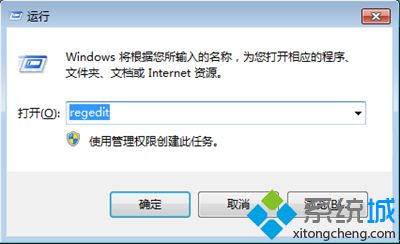
2、展开左侧菜单:HKEY_CURRENT_USER\Software\Microsoft\Windows\CurrentVersion\Policies\Explorer,然后删除“DisallowCpl”;
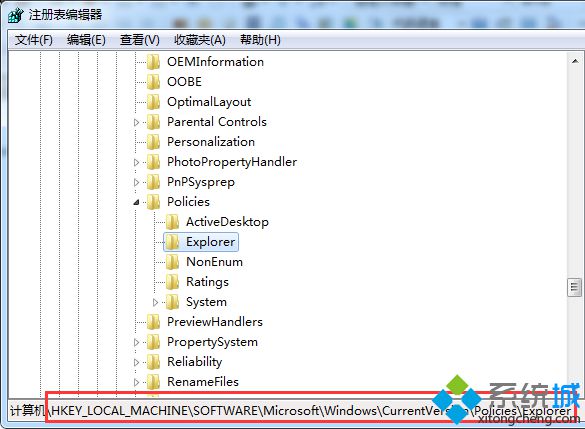
3、把“taskkill /f /im explorer.exe & start explorer.exe”复制到记事本;
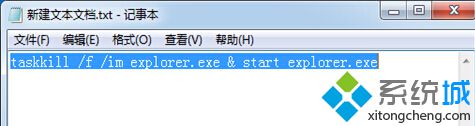
4、将其另存为“重启资源管理器.bat”,然后双击打开;
5、重新打开控制面板,就可以显示之前看不到的“添加或删除程序”图标了。

假如电脑上的“添加或删除程序”图标不见了就可以参考上述详细图文步骤找回来。
该文章是否有帮助到您?
常见问题
- monterey12.1正式版无法检测更新详情0次
- zui13更新计划详细介绍0次
- 优麒麟u盘安装详细教程0次
- 优麒麟和银河麒麟区别详细介绍0次
- monterey屏幕镜像使用教程0次
- monterey关闭sip教程0次
- 优麒麟操作系统详细评测0次
- monterey支持多设备互动吗详情0次
- 优麒麟中文设置教程0次
- monterey和bigsur区别详细介绍0次
系统下载排行
周
月
其他人正在下载
更多
安卓下载
更多
手机上观看
![]() 扫码手机上观看
扫码手机上观看
下一个:
U盘重装视频












